Hướng Dẫn
Hướng dẫn cách dùng KeyboardTest kiểm tra bàn phím máy tính
Để thuận tiện cho công tác kiểm tra bàn phím máy tính, laptop, chúng ta có thể sử dụng phần mềm KeyboardTest có dung lượng nhỏ gọn và thân thiện với người dùng.
Việc kiểm tra lại tình trạng bàn phím hoạt động có tốt không, đặc biệt khi chúng ta muốn mua máy laptop cũ. Khi kiểm tra laptop cũ, không chỉ nên kiểm tra cấu hình máy, thông tin phần cứng, ổ cứng, RAM, thì kiểm tra bàn phím của laptop cũ cũng là thao tác được nhiều người chú trọng. Nếu một số phím bị liệt sẽ gây cản trở đối với việc sử dụng sau này. Hiện nay, có một số phần mềm hỗ trợ kiểm tra bàn phím máy tính, laptop điển hình như KeyboardTest.
Chương trình có dung lượng nhẹ, kiểm tra 3 kiểu bàn phím phổ biến hiện nay là kiểu AT 107, kiểu Dell Int và Dell US. Cài đặt và sử dụng KeyboardTest để kiểm tra tình trạng hoạt động của keyboard cực kỳ đơn giản. Bài viết sau đây sẽ hướng dẫn chi tiết cách dùng KeyboardTest kiểm tra bàn phím máy tính.
Hướng dẫn cách dùng KeyboardTest kiểm tra bàn phím máy tính
Xem thêm: Hướng dẫn cài Google Photos cho máy tính chi tiết nhất
Bước 1:
Đầu tiên, chúng ta click vào link để thực hiện tải phần mềm KeyboardTest xuống máy tính. Click vào file .exe để thực hiện cài đặt phần mềm.
Ở giao diện đầu tiên, tích chọn vào I accept the agreement để chấp nhận với điều khoản cài đặt chương trình. Tiếp tục thì chọn vào nhấn Next.

Bước 2:
Sau khi bước qua giao diện mới, các thư mục cài đặt phần mềm xuất hiện, bạn có thể thay đổi khi nhấn vào Browse. Nếu muốn bỏ qua có thể dùng cách click vào nút Next.

Bước 3:
Thao tác tiếp theo đó nhấn Next… Install để thực hiện cài đặt KeyboardTest.
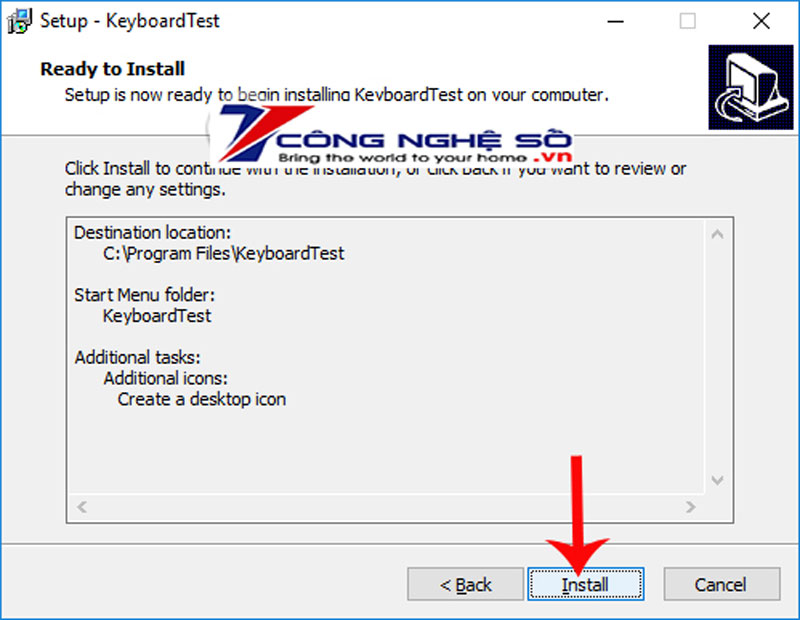
Bước 4:
Đợi chờ quá trình cài đặt Keyboard Test hoàn tất. Bước cuối cùng là nhấn Finish để kết thúc. Và bắt đầu sử dụng phần mềm.
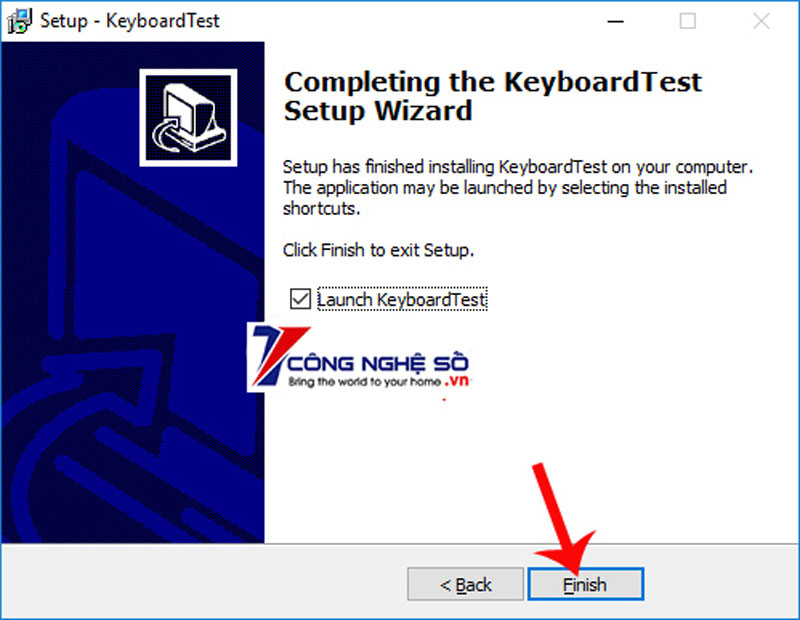
Xem thêm: Hướng dẫn cách tải HeroFi trên máy tính, tải HeroFi cho PC
Bước 5:
Khởi động KeyboardTest trên máy tính thấy giao diện sẽ hiển thị trên máy tính của bạn như dưới đây. Vì chúng ta đang sử dụng bản thử trong vòng 30 ngày. Click chuột vào Continue ở bên dưới.
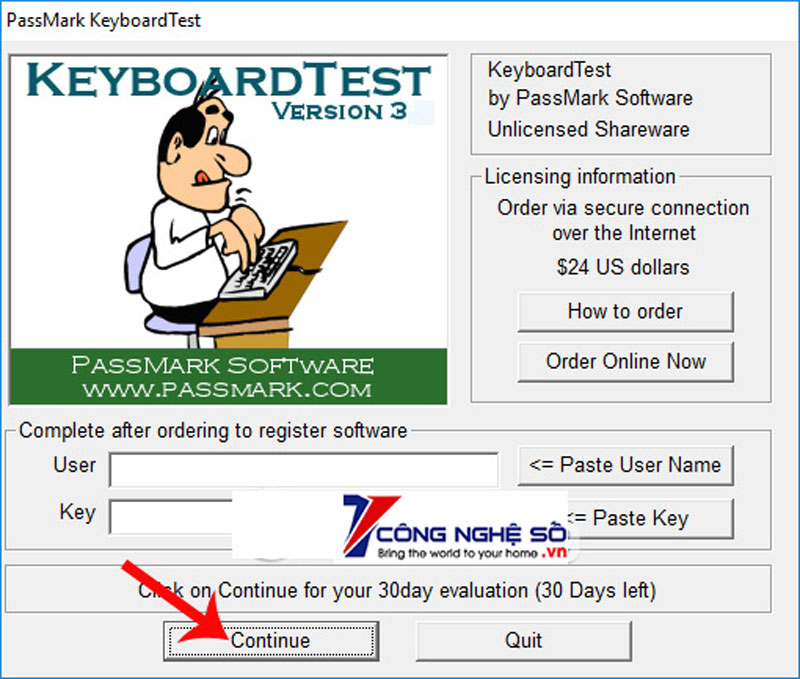
Bước 6:
Đây là giao diện chính của chương trình KeyboardTest giúp kiểm tra bàn phím máy tính, laptop. Một bàn phím ảo đầy đủ sẽ hỗ trợ người dùng kiểm tra chức năng của bàn phím tối ưu nhất.
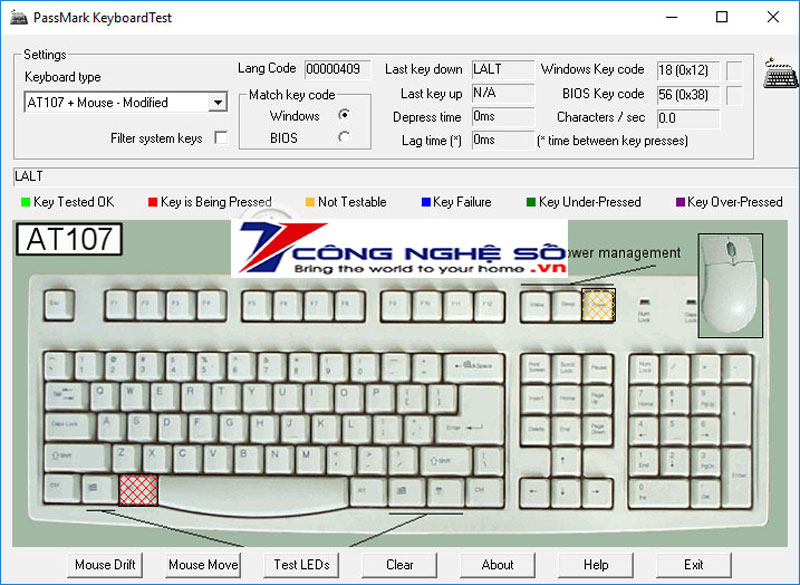
Bước 7:
Bây giờ bạn có thể click vào bất cứ một phím nào. Nếu phím đó được đánh dấu bằng dấu lưới màu xanh thì chứng tỏ phím đó hoạt động ổn định. Nếu phím đó bị kẹt sẽ được đánh dấu bằng ký hiệu lưới màu đỏ, phím nào không kiểm tra được sẽ hiển thị màu vàng, báo hiệu màu xanh đậm nếu phím xảy ra lỗi.

Ngoài ra, tình trạng hoạt động của chuột máy tính hoàn toàn có thể kiểm tra bằng KeyboardTest.

Bước 8:
Tiếp theo, nhấp chuột vào nút Test LEDs để kiểm tra hoạt động của 3 đèn Num Lock, Caps Lock và Scroll Lock còn ổn định không. Với những máy bàn có bàn phím rời người dùng có thể kiểm tra hoạt động của đèn. Với laptop, người dùng có thể dùng các loại màu để nhận biết tình trạng hoạt động của 3 phím này.
Nếu bạn muốn thao tác lượt kiểm tra mới, thao tác click chuột vào nút Clear để xóa lượt kiểm tra bàn phím cũ hơn.

KeyboardTest mang tới cho người dùng công cụ kiểm tra bàn phím, chuột máy tính một cách hiệu quả. Bạn có thể phát hiện phím nào đang gặp vấn đề, bị kẹt hoặc không hoạt động được nữa một cách đơn giản. Đặc biệt KeyboardTest có dung lượng nhẹ, không tốn nhiều tài nguyên hệ thống. Cho nên chúng ta có thể sử dụng để kiểm tra lỗi bàn phím khi mua laptop cũ là điều cực kỳ lý tưởng.
Trên đây là bài viết về cách dùng Keyboard Test kiểm tra bàn phím máy tính được Công Nghệ Số hướng dẫn cụ thể. Hy vọng bài viết này hữu ích với các bạn. Chúc các bạn thực hiện thành công!


 Chat với tư vấn viên
Chat với tư vấn viên Gọi ngay
Gọi ngay Quà tặng
Quà tặng